在现代社会中手机已经成为我们生活中必不可少的工具之一,随着科技的不断发展,手机的功能也变得越来越强大。而其中一个重要的功能就是通过传送应用程序来实现更多的便利。而如今通过蓝牙技术将应用程序传送到其他手机已经成为一种常见的操作。这项技术的应用,不仅节省了用户的时间和精力,还增加了手机使用的乐趣。接下来就让我们一起来了解一下如何通过手机传送另一个手机app的教程吧!
用蓝牙将应用程序传送到其他手机的教程
操作方法:
1.打开手机1界面,点击灰色齿轮状的设置图标。
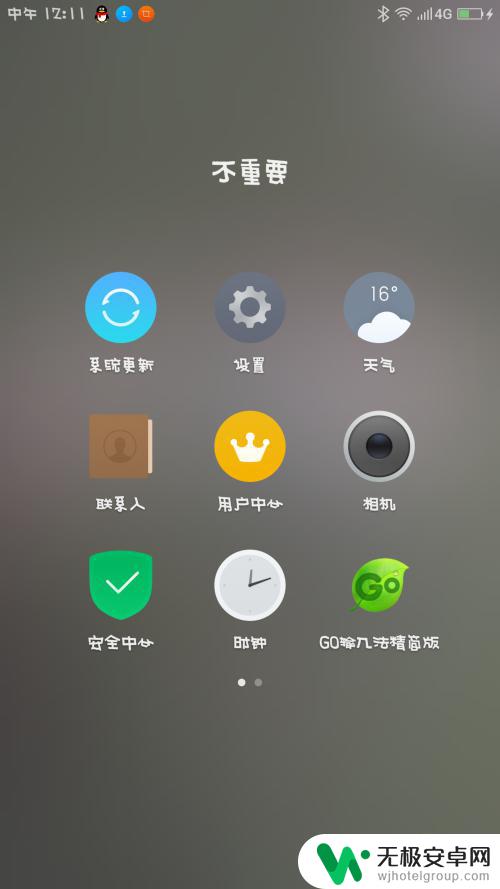
2.进入手机1的设置界面,点击蓝牙图标。
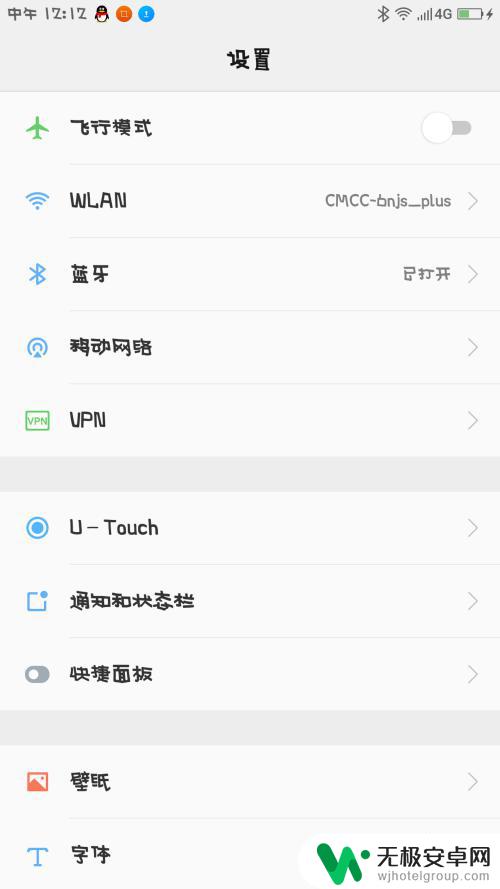
3.将手机1的蓝牙打开,开关变成绿色即可。
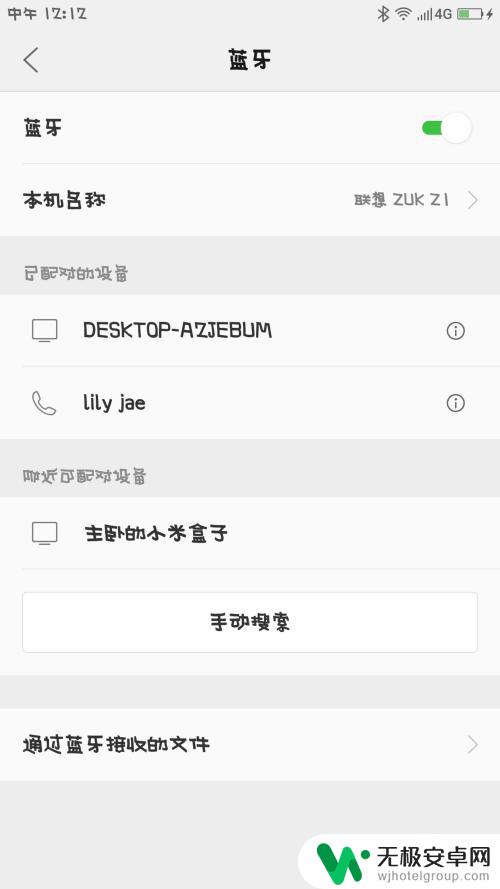
4.在手机1界面里,点击最下方的搜索图标,寻找手机2。
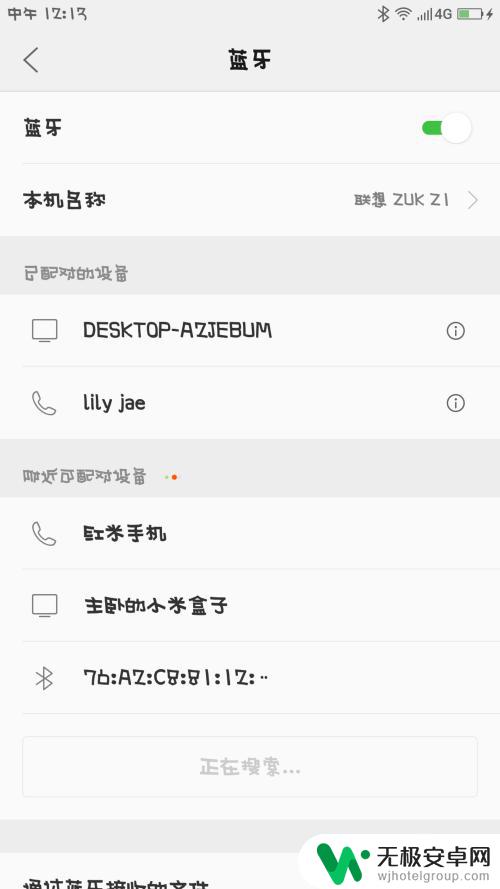
5.手机2打开,仔细观察界面,找到设置的图标,点击它。
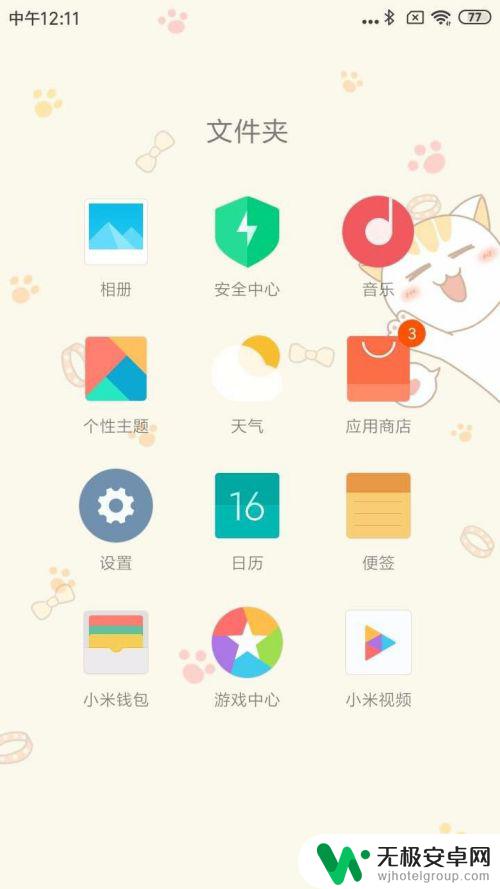
6.手机2的设置界面,仔细观察,点击蓝牙图标。
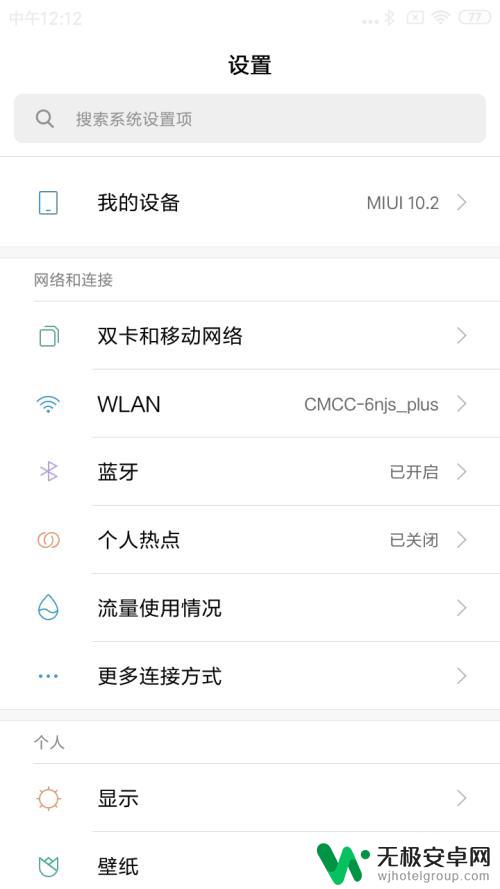
7.手机2的蓝牙界面,点击右侧的开关,将它变成蓝色。
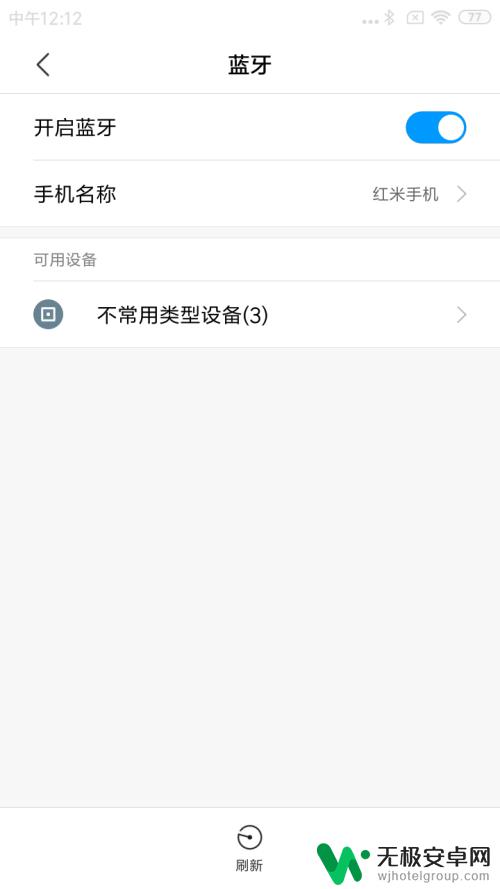
8.手机1找到手机2的名称,点击进行配对。
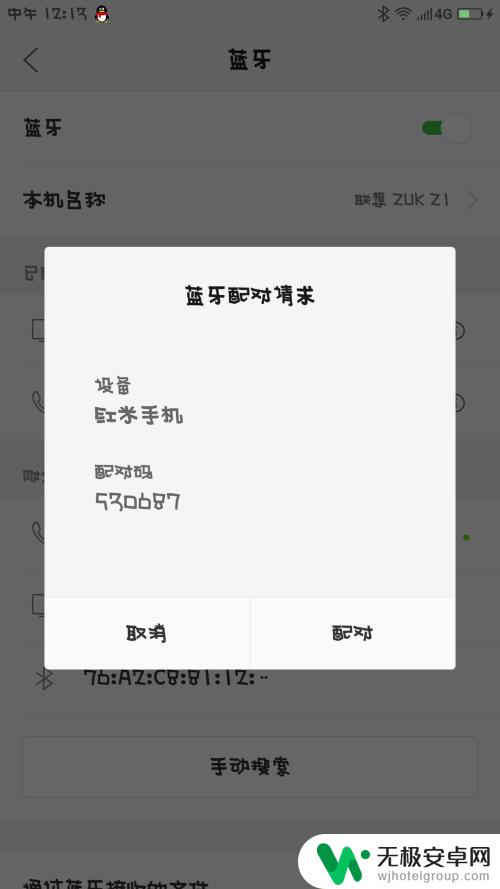
9.手机2收到手机1发来的消息,并且点击进行配对。
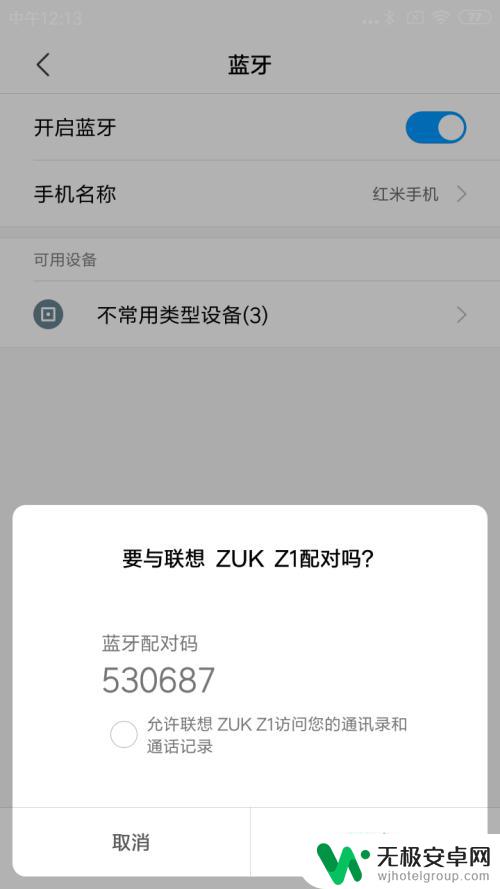
10.手机1的浏览器打开,点击最下面一排第3个文件的图标。
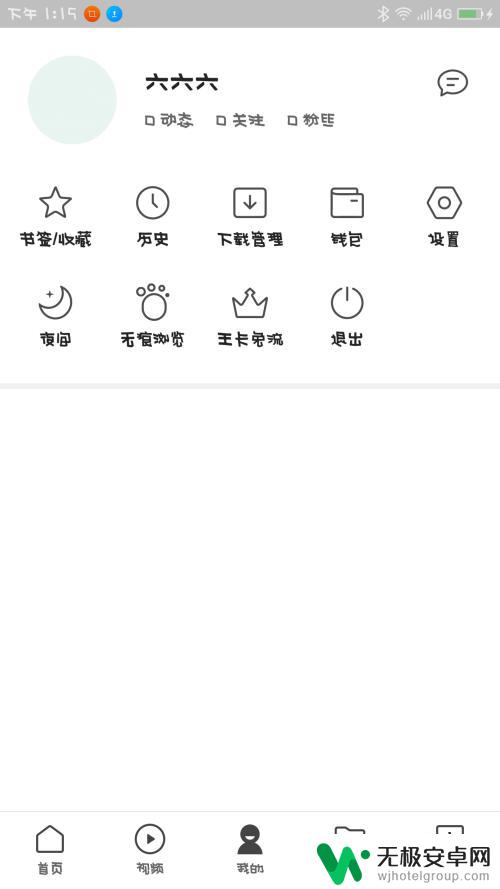
11.手机1的界面,仔细观察,点击第2排第3个安装包图标。
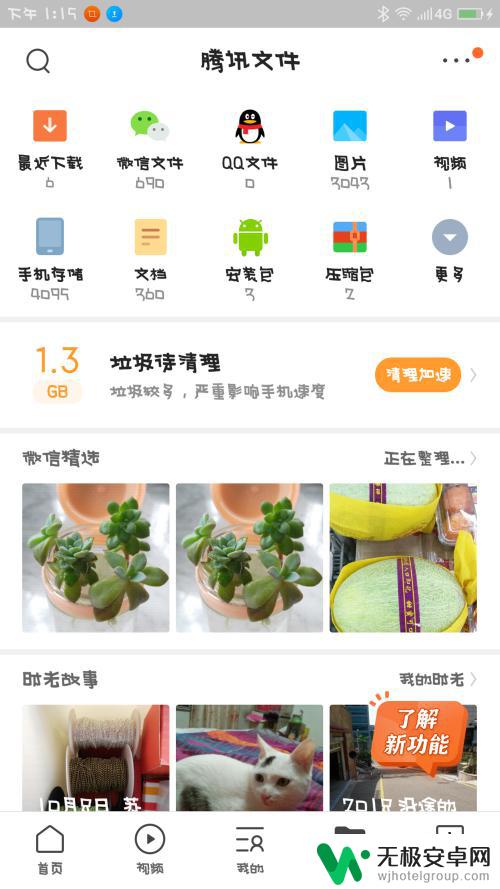
12.手机1界面跳转,手指长按住其中一个安装包。
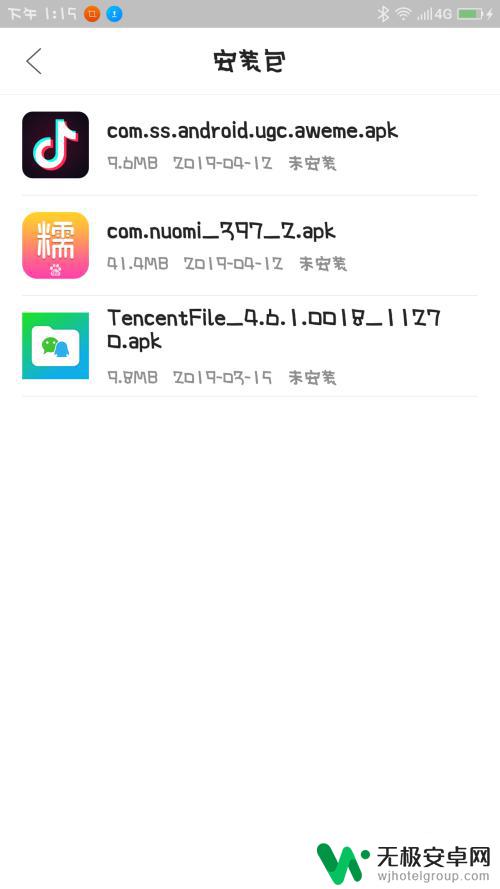
13.手机1的界面,仔细观察,选择点击蓝牙图标。
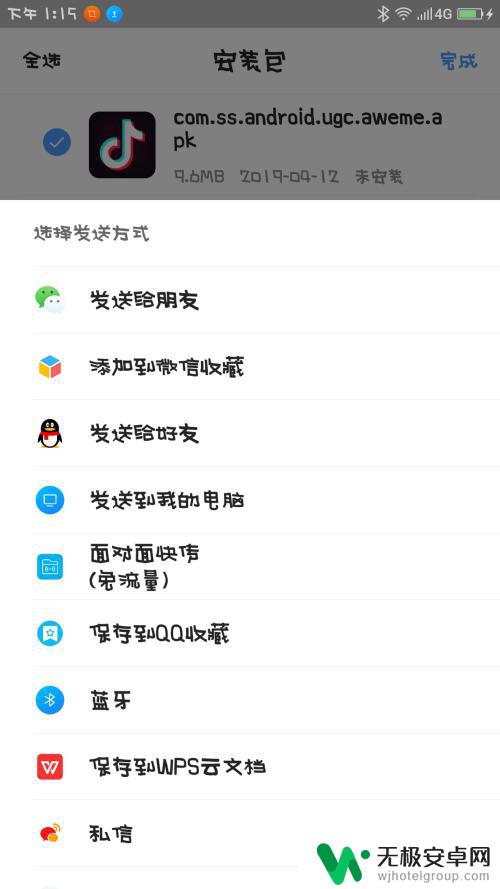
14.手机1的界面跳转,仔细观察,选择点击要发送的设备。
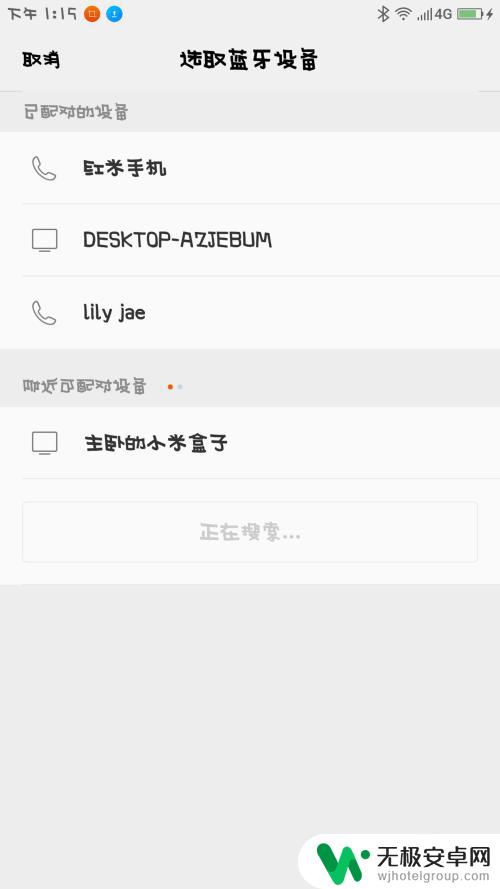
15.手机2收到指令,手指点击接收。
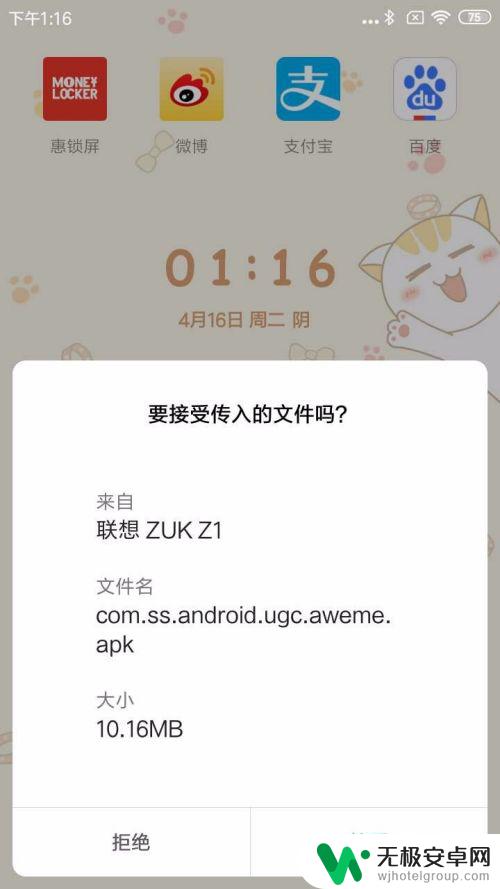
16.手机2就会开始进入文件传输,等进度条完成以后。软件就可以接收到了。
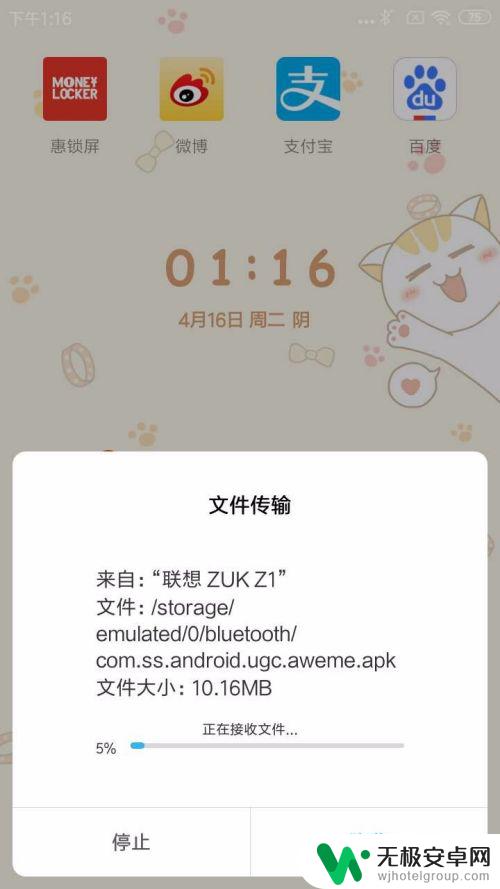
以上就是如何使用手机传送另一个手机app的全部内容了,如果您还不明白,可以根据小编提供的方法来操作,希望这能帮助到大家。










